Jak wyłączyć funkcję wyskakującego okienka na Facebooku Rozmowy na karcie Czat?
Ostatnia próba Facebooka zorganizowania kanału informacyjnego dla swoich użytkowników zaowocowała wprowadzeniem nowej funkcji interfejsu internetowego – wyskakującej(Pop) karty czatu. Komentarz wątków nowej karty dialogowej odpowiada w nowym oknie podręcznym. To tak, jak osobne zakładki rozmów używane do czatowania w ramach Facebook Messenger , gdy otwarty jest kanał aktualności .(News Feed)
Czy Facebook desperacko próbuje rozwiązać problem? Nie sądzę! Facebook oferuje rozwiązanie tego problemu. Umożliwia użytkownikom wyłączanie lub wyłączanie funkcji zakładki rozmów wyskakujących na Facebooku(Facebook Pop) za pomocą prostego ustawienia. Ale zanim to omówimy, zobaczmy, co było tak wyjątkowego w tej funkcji.
Funkcja wyskakującej karty konwersacji to przede wszystkim wyskakujące okienko, które pojawia się w obserwowanym poście na Facebooku . (Facebook)Pojawia się więc za każdym razem, gdy pojawi się jakakolwiek nowa aktywność, jak komentarz pod postem. Nie musisz klikać powiadomienia, aby przeczytać. Jest wyświetlany natychmiast pod wyskakującym okienkiem. Choć przydatne w zapewnianiu natychmiastowego dostępu, dla wielu takich jak ja wydaje się natrętne i irytujące, ponieważ w końcu zaśmieca moją przestrzeń na Facebooku(Facebook) .
Wyłącz(Turn) zakładkę czatu na Facebooku Pop- up(Facebook Pop)
Aby wyłączyć posty na kartach z karty Czat(Chat) ,
- Otwórz swój profil na Facebooku.
- Wybierz Konto(Account) .
- Wybierz Ustawienia i prywatność(Settings & Privacy) .
- Przejdź do Ustawień(Settings) .
- Przewiń w dół do Powiadomień(Notifications)
- Kliknij menu rozwijane Komentarze.
- Przesuń suwak powiadomień push(Push Notifications) do pozycji wyłączonej(Off) .
Nowsza wersja Facebooka(Facebook) obsługuje inny projekt. Dlatego wcześniejsze ustawienia mogą nie być widoczne. Nie martw(Worry) się! Nadal mamy cię w zasięgu!
Otwórz swoje konto na Facebooku(Facebook) i przejdź do menu rozwijanego Konto (widoczne w prawym górnym rogu).(Account )
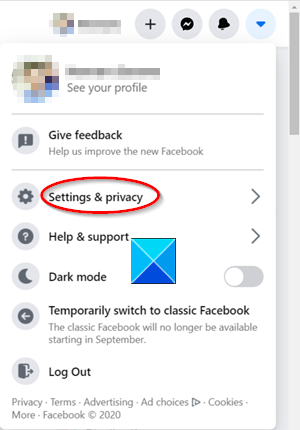
Z menu wybierz Ustawienia i prywatność(Settings & Privacy) .
Następnie przejdź do Ustawień(Settings) .

Pod paskiem bocznym Ustawienia(Settings) po lewej stronie przewiń w dół do sekcji Powiadomienia(Notifications)(Facebook Notifications) na Facebooku .
Następnie w oknie Ustawienia powiadomień(Notifications settings) kliknij strzałkę w dół obok nagłówka Komentarze .(Comments)

Na koniec przesuń suwak powiadomień Push do pozycji (Push)Off , aby wyłączyć posty na kartach.
AKTUALIZACJA(UPDATE) : Champjohnson20000 dodaje w komentarzach. Od 8(Sep 8th) września 2020 r., aby wyłączyć automatyczne wyskakujące okienka wiadomości:
- Otwórz Facebooka.
- Spójrz na prawo od ekranu.
- Kliknij ikonę Messenger ( ⚡️ )
- Kliknij przycisk opcji (…)
- Kliknij(Click) kółko wyboru ⭕️ przy opcji „Wyskakujące okienka nowych wiadomości” ( Instrukcje na pulpicie(Desktop Instructions) )
To wszystko!
Related posts
Jak prowadzić wideoczat z 50 osobami za pomocą Facebook Messenger
Jak opuścić czat grupowy w Facebook Messengerze
Poznaj chatbota Microsoft Ruuh na Facebooku - Wszystko, co musisz wiedzieć!
Jak sprzedawać przedmioty na Facebook Marketplace
Jak włączyć tryb ciemny w nowym projekcie Facebooka
Jak w prosty sposób pobierać prywatne filmy z Facebooka na komputer?
Odwołaj dostęp stron trzecich z Facebooka, Google, Microsoft, Twittera
Jak przekonwertować profil na Facebooku na stronę?
Jak zmienić kolorystykę i styl Facebooka
Jak wyłączyć i kontrolować aktywność poza Facebookiem?
Jak zmienić zdjęcie profilowe na Facebooku bez powiadamiania nikogo?
Jak na stałe zablokować lub odblokować kogoś na Facebooku
Facebook Text Delights - Lista słów i animacji
Sprawdź, czy Twoje konto na Facebooku zostało zhakowane
Jak przenieść obraz Facebooka z jednego albumu do drugiego
Jak odzyskać konto na Facebooku z pomocą Przyjaciół i Rodziny
UniShare umożliwia jednoczesne udostępnianie na Facebooku, Twitterze i LinkedIn
Aplikacja Facebook Messenger na PC umożliwia wykonywanie połączeń grupowych i czatów
Najlepsze darmowe aplikacje Facebook Messenger na komputery z systemem Windows
Jak wyłączyć reklamy polityczne na Facebooku i Instagramie?
